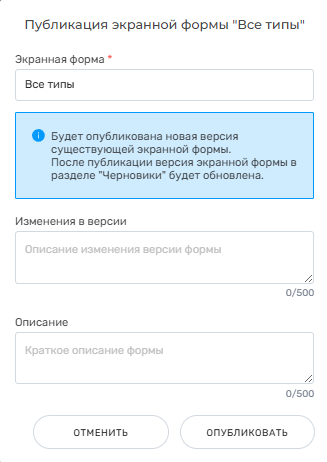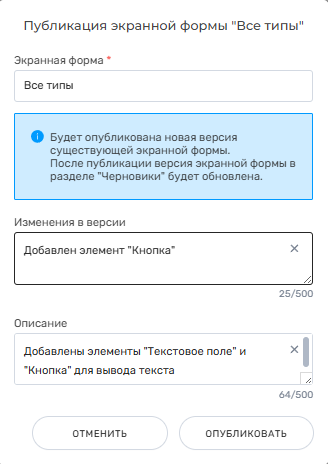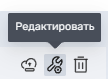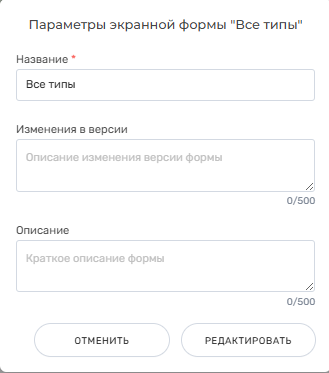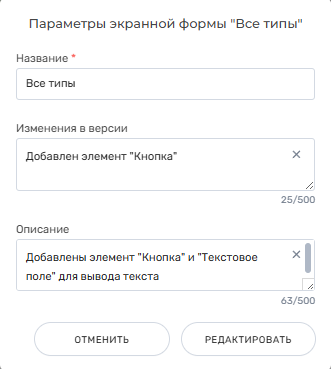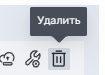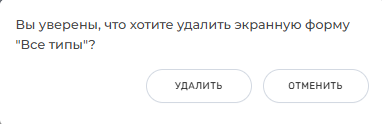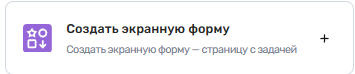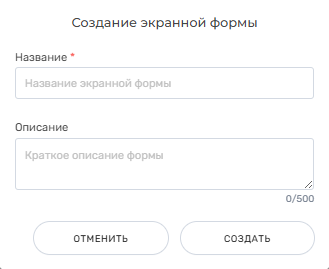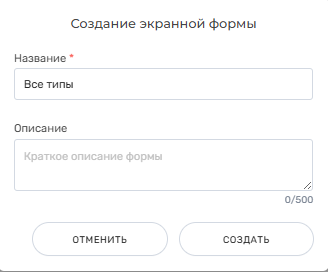История страницы
...
- Дизайнер процесса в боковом меню "Редактор экранных форм" выбирает пункт "Черновики".
- Дизайнеру процесса на странице "Черновики" становится доступным список экранных форм.
- Дизайнер процесса выбирает экранную форму, которую хочет опубликовать.
- Дизайнер процесса нажимает на кнопку "Опубликовать".
- Отображается модальное окно редактора экранных форм с уже настроенной экранной формой.:
- Дизайнер процесса, при необходимости, вносит изменения (в название и описание) в окне публикации экранной формы.:
- Дизайнер процесса нажимает на кнопку "Опубликовать".
- Дизайнеру процесса приходит оповещение снизу справа на странице "Черновики" с текстом "Экранная форма [Наименование экранной формы] успешно опубликована с версией [Номер версии]".
...
- Дизайнер процесса в боковом меню "Редактор экранных форм" выбирает пункт "Черновики".
- Дизайнеру процесса отображается список доступных экранных форм.
- Дизайнер процесса нажимает на кнопку "Редактировать".:
- Отображается модальное окно редактора экранных форм с уже настроенной экранной формой.:
- Дизайнер процесса вносит изменения в экранную форму.:
- Дизайнер процесса нажимает на кнопку "Редактировать".
- Дизайнеру процесса приходит оповещение снизу справа на странице "Черновики" с текстом "Экранная форма успешно обновлена".
...
- Дизайнер процесса в боковом меню "Редактор экранных форм" выбирает пункт "Черновики".
- Дизайнеру процесса отображается список доступных экранных форм.
- Дизайнер процесса Дизайнер процесса нажимает на кнопку "Удалить".:
Отображается
модальное
окно
с
текстом
"Вы
уверены,
что
хотите
удалить
экранную
форму
[Наименование
формы]?"
.:
- Дизайнер процесса нажимает на кнопку "Удалить".
- Дизайнеру процесса приходит оповещение снизу справа на странице "Черновики" с текстом "Экранная форма теперь в "Удалённых"".
- Удаленная экранная форма пропадает из списка "Черновики" и появляется в списке "Удаленные".
...
- Дизайнер процесса в боковом меню "Редактор экранных форм" выбирает пункт "Черновики".
- Дизайнер процесса Дизайнер процесса нажимает на кнопку "Создать экранную форму".:
- Отображается модальное окно "Создание экранной формы".:
- Дизайнер процесса обязательно заполняет поле "Название экранной формы" и при необходимости "Описание".:
- Дизайнер процесса нажимает на кнопку "Создать".
- Дизайнер процесса переходит на вкладку "Редактор экранных форм".
Обзор
Инструменты контента